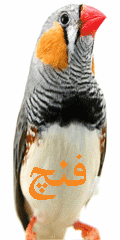معرفی ابزارهای Go to Special در Excel
برای استفاده از این ابزار میتوانید کلید F5 را زده و سپس گزینه Go to Special را انتخاب نمایید و یا از مسیر Home (tab) گزینه Find & Select گزینه Go to Special را بزنید.
تمامی این ابزارها برای انتخاب یا همان Select کردن میباشند که در این مقاله آموزشی میخواهیم آنها را بشناسیم.


نکته 1 : فرمان Copy در هنگامیکه انتخابهای غیر پیوست دارید (مثلا سلولهای غیر مجاور را انتخاب کنید) یعنی Multiple Selection دارید غیر فعال میشود.
نکته 2: چنانچه ابتدا محدوده ای از سلولهای Excel را انتخاب نمایید و سپس از ابزار Go to Special استفاده نمایید، کار جستجو و انتخاب فقط در همان محدوده انجام میشود.
نکته 3: در یک شیت اکسل، همواره یک سلول فعال است که به آن Active Cell می گوییم و آدرس آن در قسمت Name Box نمایش داده میشود، بسیاری از فرمانها به Active Cell حساس هستند و کارشان را با در نظر گرفتن Active Cell انجام می دهند.
Comment
برای انتخاب تمامی سلولهای اکسل که Comment یا همان یادداشتها دارد، بکار می رود.
Constant
به مقادیر ثابت یعنی مقادیری که حاصل فرمول نیستند Constant گفته میشود مثلا اگر شما در سلولی عدد 20 و یا کلمه Test را تایپ کنید ، این مقادیر Constant هستند اما اگر فرمولی نوشته شده باشد سلول Formula خواهد شد.
در هنگام استفاه از این گزینه ، گزینه های زیر فعال می شوند:
Number : اعداد انتخاب شوند.
Text : انتخاب متن ها
Logicals : سلولهایی که در آن کلمه True / False تایپ شده باشد.
Errors: سلولهایی که نتیجه فرمول آن یک نوع خطا مانند Div/0 یا N/A شده باشد، در واقع خطاها حاصل یک فرمول هستند بنابراین این حالت فقط در یک Pivot Table رخ خواهد داد.
Formula
سلولهایی را انتخاب می کند که در آن فرمولی نوشته شده است و سایر گزینه آن دقیقا مانند گزینه های Constant هستند.
Blanks
این گزینه سلولهای خالی را انتخاب می کند و گزینه ای مفیدی است مثلا فرض کنید که یک لیست حضور و غیاب دارید، ابتدا غیبت ها را وارد می کنید و سپس توسط این گزینه خانه های خالی (که قرار است در آنها حاضری بخورد) را انتخاب می کنید سپس کلمه "حاضر" را تایپ می کنید و کلید Ctrl با Enter را می زنید تا در همه خانه های خالی کلمه "حاضر" تایپ شود.
Current Region
این گزینه همان کلید Ctrl و A است، فرض کنید که در سلولهای A1 تا D10 مقادیری تایپ شده و در منطقه H1 تا K20 مقادیر دیگری، حال اگر در یکی از سلولهای منطقه A1 تا D10 را انتخاب نمایید سپس گزینه Current Region را بزنید کل منطقه A1 تا D10 انتخاب خواهد شد.
Current Array
فرمولهای برداری، می توانند در چندین سلول نتیجه خود را نمایش دهند، اگر یکی از سلولهایی که فرمول برداری در آن تایپ شده است انتخاب گردد و سپس از این گزینه استفاده شود ، کلیه سلولهای حاوی آن فرمول انتخاب می شوند.
s
روزی یکی از دوستان از من پرسید که گزارشی از یک بانک دریافت می شود و هنگامیکه که آنرا در Excel باز میکنیم حاوی دایره های بسیار کوچکی است که باید تک تک آنها را انتخاب و سپس پاک کنیم، آیا راهی دارد که همه آنها را به یکباره پاک کنیم.
این گزینه تمامی موضوعات مانند شکل ها، عکس ها و ... را انتخاب می کند.
Row Differences
این گزینه کمی عجیب است، فرض کنید که در یک سطر اعدادی را دارید که برخی از آنها تکراری هستند.
آن محدوده را انتخاب نمایید.
سپس با کلید Tab یا Enter در بین سلولهایی که انتخاب کرده اید جابجا شوید تا روی سلول دلخواهی بعنوان Active Cell انتخاب شود.
با زدن گزینه Row Differences تمامی سلولهایی که مقادیر آنها با مقدار Active Cell متفاوت است انتخاب خواهد شد.
حالت بعدی این گزینه هنگامی است که در دو ستون مجاور هم اعدادی وارد شده باشند، اگر این دو ستون را انتخاب کنید و سپس این گزینه را بزنید، تمامی سلولهایی که مقدار آنها با سلول مجاورشان برابر نیستند انتخاب خواهند شد.
Column Differences
مشابه گزینه قبلی است با این تفاوت که در یک ستون این عملیات انجام می شود.
Precedents
این گزینه برو روی سلولی که دارای فرمول است بدین گونه عمل میکند که تمامی سلولهایی که فرمول از آنها استفاده میکند را انتخاب میکند.
Dependents
این گزینه مشخص میکند که از سلول در فرمول کدام یک از سلولها استفاده شده است.
با انتخاب دو گزینه Precedents / Dependents دو گزینه دیگر فعال می شود که Direct Only فقط سلولهایی را انتخاب می کند که با مستقیما با سلول مورد نظر ما لینک هستند و گزینه All Level تمامی سلولهایی را که به سلول مورد نظر ما لینک هستند را انتخاب خواهد کرد.
Last Cell
این گزینه همان کلید Ctrl و End است و در واقع مشخص می کند که آخرین سلول Load شده در یک Sheet اکسل کدام است. این گزینه به ما کمک می کند که سلولهایی که در یک شیت مورد نیاز نیست اما در حافظه load شده است را بشناسیم و سپس آنها را پاک کنیم که اینکار به سرعت فایل و همچنین به کم شدن حجم فایل کمک چشمگیری خواهد کرد . (در یک نمونه عملی فایل حدود 30 مگابایت به فایل 2 مگی تبدیل شد).
Visible Cell Only
میانبر این گزینه در Excel کلید Alt و ; است و برای انتخاب سلولهایی است که در حالت نمایش قرار دارند. شاید در هنگام استفاده از Subtotal و یا فیلتر در Excel 2003 متوجه شده باشید که هنگامیکه که سطرهایی را انتخاب می کنید ، سطرهای Hidden شده نیز انتخاب می شود با گزینه Visible Cell Only می توانید از انتخاب سلولهای مخفی شده ، جلوگیری کنید . بدین ترتیب که ابتدا محدوده را انتخاب کنید و سپس از این گزینه برای انتخاب سلولهای در حالت نمایش استفاده نمایید.
Conditional Formats
برای انتخاب سلولهایی که Conditional Formatting دارد استفاده می شود.
Data Validation
برای انتخاب سلولهایی که Data Validation دارند.
گزینه All در دو حالت قبل برای انتخاب تمام سلولها و گزینه Same برای انتخاب سلولهایی است که مشابه سلول انتخاب شده فعلی Active Cell استفاده می شود.


 به وبلاگ...
به وبلاگ...






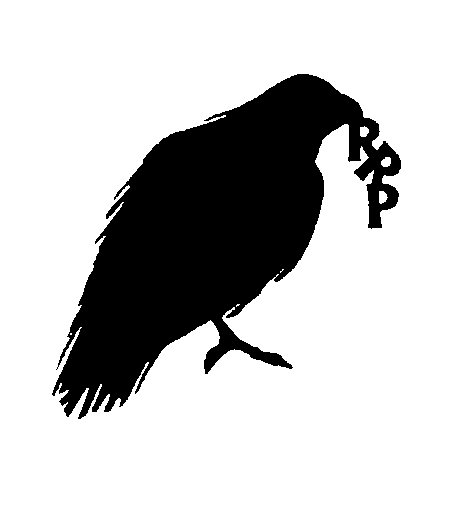




.jpg)

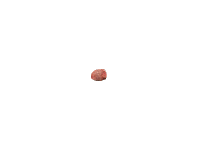





















































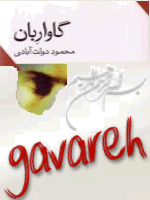

.jpg)


.jpg)